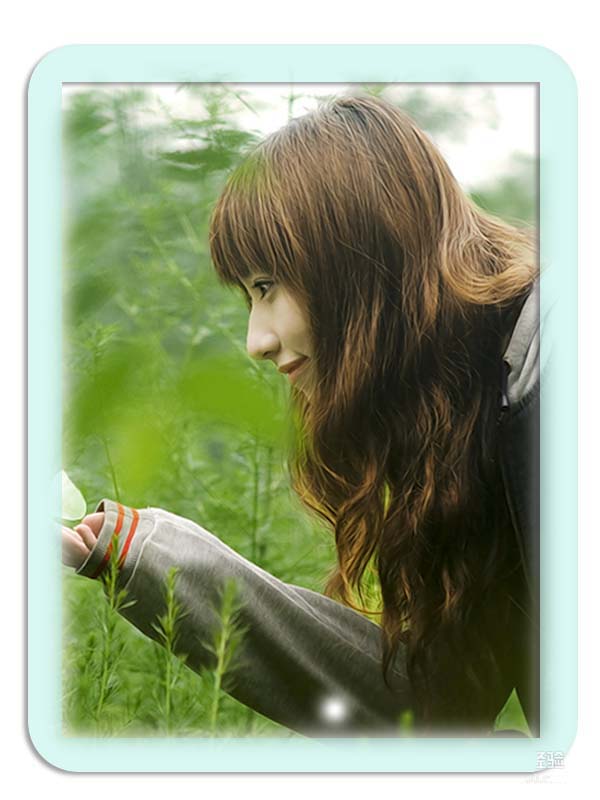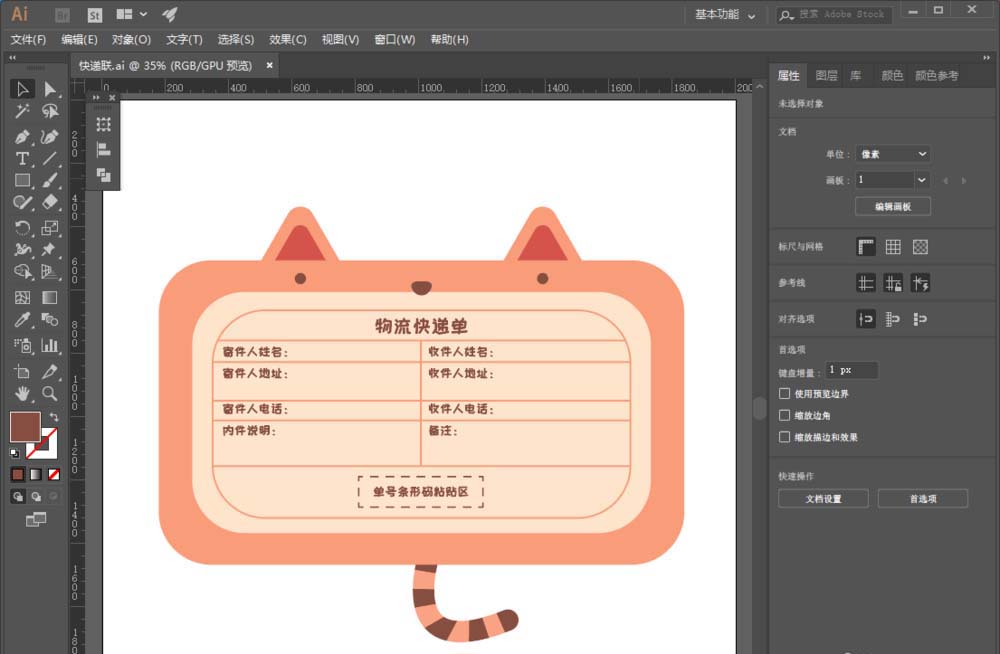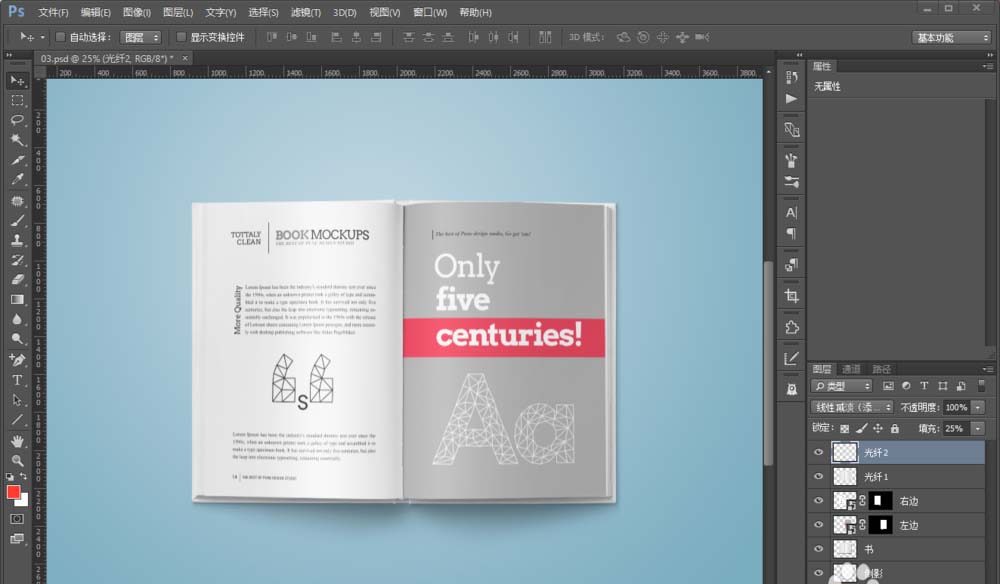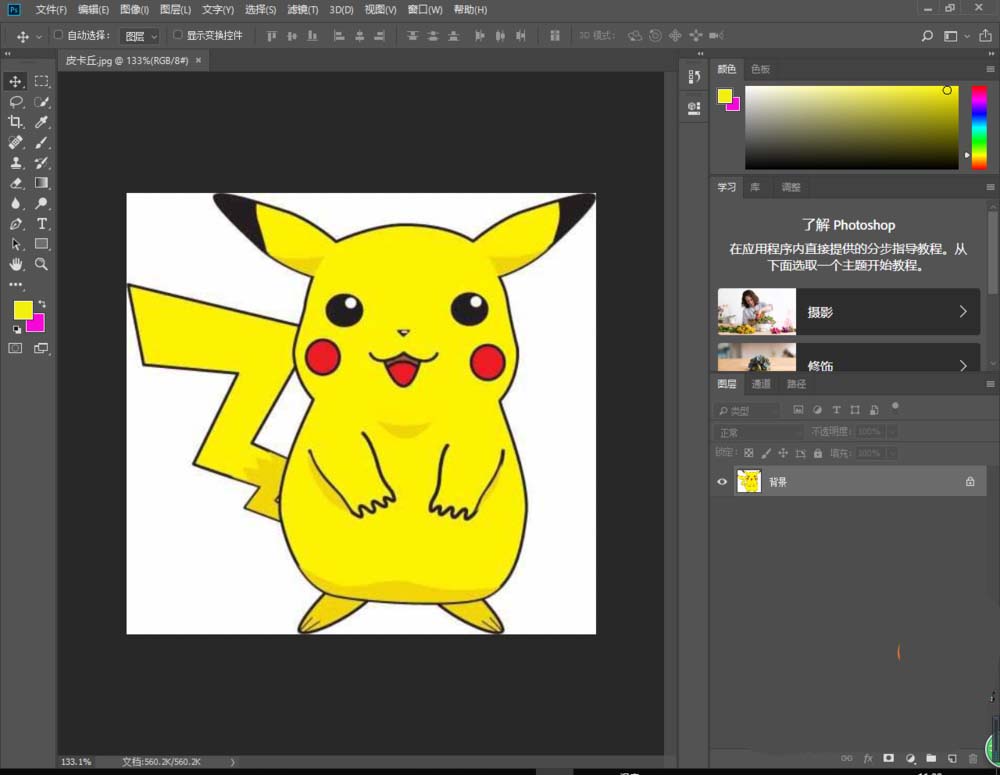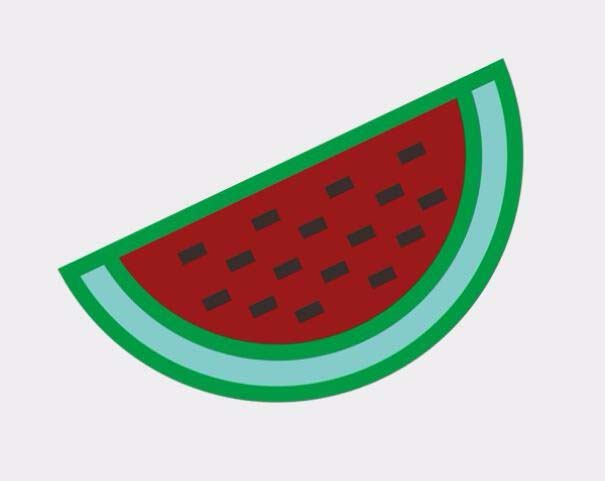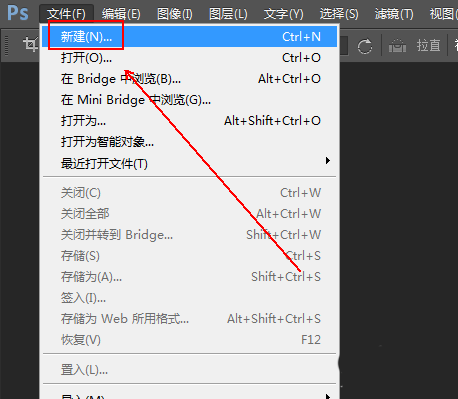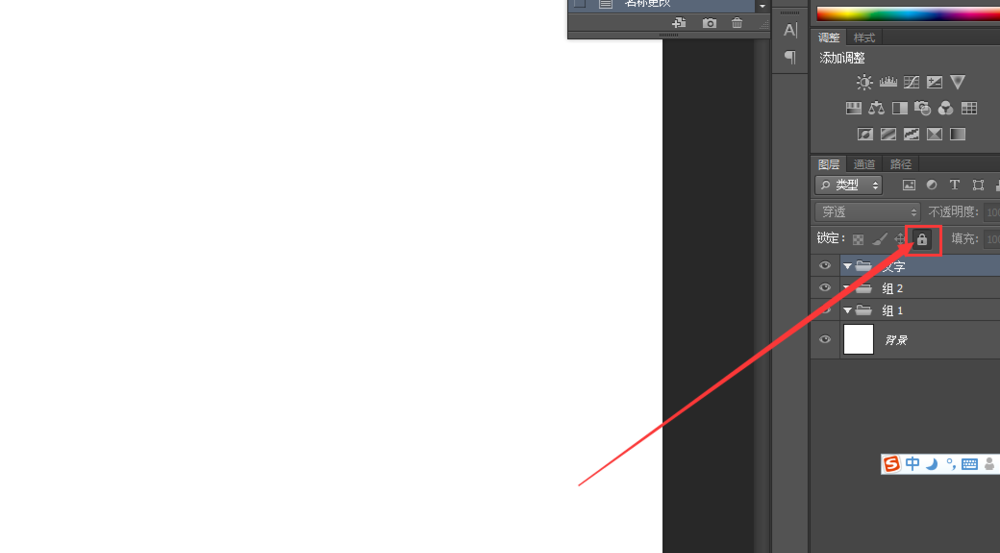ps画笔工具怎么给文字涂抹五颜六色的效果?
- 作者: 专治吹老牛逼
- 来源: 51数据库
- 2021-08-21
ps中想要给文字涂抹颜色,该怎么涂抹呢?下面我们就来看看画笔工具涂抹颜色的教程。

1、新建画布,选取文字工具,在画布上打出文字。本例用的文字是:bai

2、有些朋友可能会直接就选择画笔工具,然后,在文字上涂抹颜色。这是不行的哈,选择画笔工具后,可以看到,鼠标呈一条斜杠的黑圈;画笔是不能使用的。
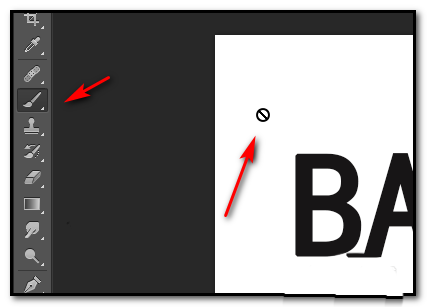
3、我们需要新建空白图层,或者是按下快捷键,ctrl+shift+n新建图层
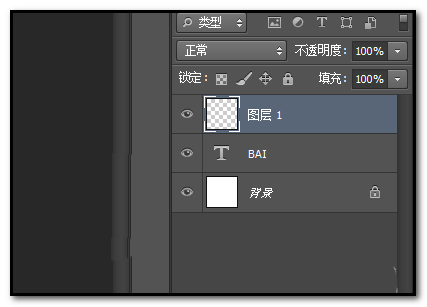
4、新建图层后,又有些朋友会这样做,直接就选取画笔工具,在文字上涂抹。这时,画笔工具用是可以用了。但,一涂抹,颜色或图案只是在新建的图层画布上显示。并不能只显示文字上。

5、有些朋友就很烦恼了,这不行,那又不行,要怎样才能使画笔只作用于文字图层啊。当然是要小技巧啦。左手按住alt键;右手控制鼠标,把鼠标放在空白图层下边界,接近下图层的位置。这时,鼠标显出一个向下指的箭头。然后点击下。这时,图层里显出一个指向下图层的小箭头。

6、这时,我们可以在此图层上,任意发挥了,所有操作都只作用于下方的文字图层上。我们选择好颜色,再选取画笔工具,选择笔刷,在文字上按自己设定的颜色来涂抹颜色了。选画笔的图案笔刷,可以刷出各种图案。

7、也可以再给文字,添加一些图层样式哦;比如,投影、内阴影,斜面和浮雕,大家可以自由发挥啦,多尝试,最终可以做到理想效果。

以上就是ps给文字涂抹颜色的教程,希望大家喜欢,请继续关注。